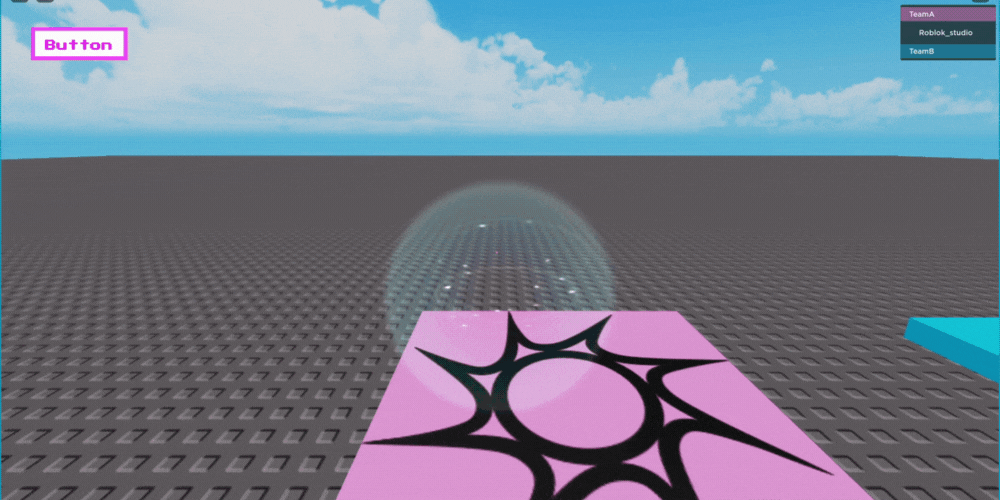振り分けられるチームによって違ったGUIの表示することが可能。
ボタンなどの配置させ様々なシステムを入れ込むこともできる。
チームを複数拵え、オブジェクトをチーム分用意する事で別々のGUIの表示ができる。
GUIはボタンやテキストなど自由に配置が可能。内容はプロパティから編集。
このオブジェクトをStarterGUIに入れる
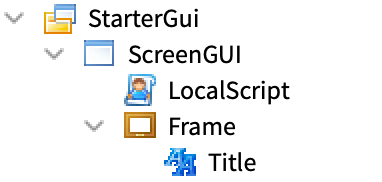
LocalScript
TeamName = "ここにチーム名を入れる"
Teams = game:GetService("Teams")
Player = game.Players.LocalPlayer
Gui = nil
function TrackGui(Par,LastPar)
if Par.ClassName=="PlayerGui" then
Gui = LastPar
else
TrackGui(Par.Parent,Par)
end
end
print("Tracking...")
TrackGui(script.Parent,nil)
print("Found the Gui! ("..Gui.Name..")")
if #Teams:GetChildren()>0 then
for num,team in pairs(Teams:GetChildren()) do
if string.lower(team.Name)==string.lower(TeamName) then
if team.TeamColor~=Player.TeamColor then
script.Parent:remove()
end
end
end
end
※ このオブジェクトを含めた、応用オブジェクトはコチラ